小孩电脑上网管理软件正式版
小孩电脑上网管理软件正式版是款针对小朋友们打造的上网管理工具。小孩电脑上网管理软件可以帮助用户有效的限制及管理小孩使用电脑的时间及过程。小孩电脑上网管理软件还可支持控制儿童上网时间、对网页进行过滤、保护孩子视力、定时截屏等功能。PC下载网提供小孩电脑上网管理软件的下载服务,欢迎大家前来下载使用!
-
1.0.5 最新版查看
-
1.0 最新版查看
-
3.2.1.44 官方版查看
-
1.0 官方版查看
-
1.0.15.0 官方版查看

小孩电脑上网管理软件软件功能
1、控制上网时间
家长可以选择一周7天,每天24小时内,限制子女只能在指定时间段内使用计算机,超过使用时间后,电脑将不能再继续使用。
2、网页过滤
家长可以添加任意想要禁止打开的网址或只允许其打开的网址、从而达到过滤不良网站,为孩子打造一个良好的上网环境。
3、保护孩子视力
家长可以通过定时休息功能,规定孩子每使用一定时间后,必须休息一段时间,以达到保护视力的目的。
4、定时截屏
您可以选择按照一定的时间间隔记录孩子使用计算机时的屏幕内容,从而监控到其使用电脑时的所有操作过程。
5、进程管理
您可以在孩子使用电脑过程中禁止聊天、玩游戏等操作(如:禁止QQ聊天、CS游戏
6、高级管理
您可以通过高级管理隐藏指定磁盘和禁止孩子使用注册表编辑器、控制面板中所有的设置项、任务管理器、USB,禁止修改系统时间等。
小孩电脑上网管理软件软件特色
1、时间限制:可以设置每天仅允许小孩在指定的时间段使用电脑。
2、定时休息:每过指定时间,软件将锁定电脑屏幕。如每过45分钟,软件将锁定屏幕5分钟,从而保护其视力。
3、定时截屏:软件每过指定时间后,截取屏幕图片保存。家长可以通过查看截图来知道小孩使用电脑的过程。
4、进程管理:禁止其打开指定程序或指定游戏。
小孩电脑上网管理软件安装步骤
1、在PC下载网将小孩电脑上网管理软件下载下来,并解压到当前文件夹中,点击其中的591bc7580e9f890982a2c65baa14ea64.exe应用程序,进入安装向导界面,接着点击下一步,然后我们,来到许可协议界面,我们勾选我接受,然后点击下一步。
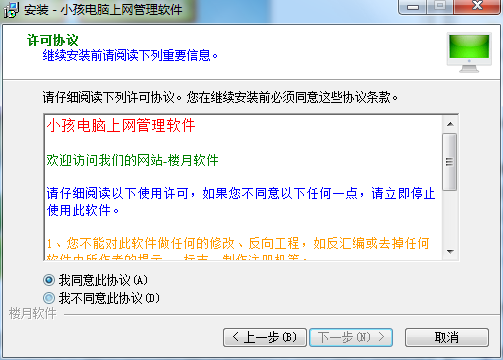
2、选择软件安装位置界面,PC下载网小编建议用户们安装在D盘中,选择好安装位置点击下一步。

3、小孩电脑上网管理软件安装结束,点击完成即可。
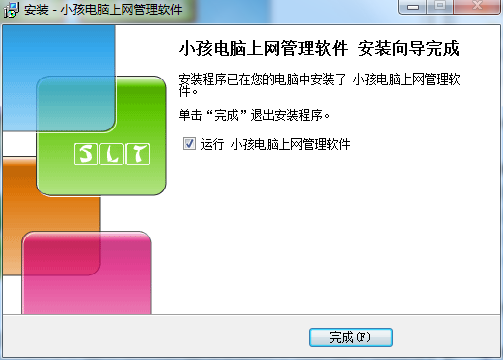
小孩电脑上网管理软件使用方法
首先下载并打开小孩电脑上网管理软件。

选择小孩模式,点击系统设置。

首先时间设置,设置哪个时间段可以使用。
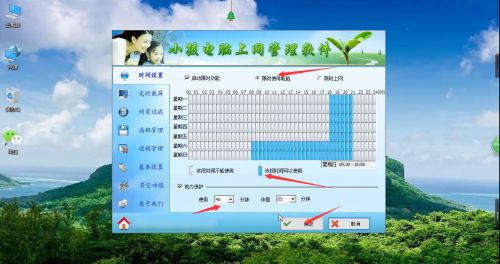
定时截屏,设置每隔多少秒截屏一次。
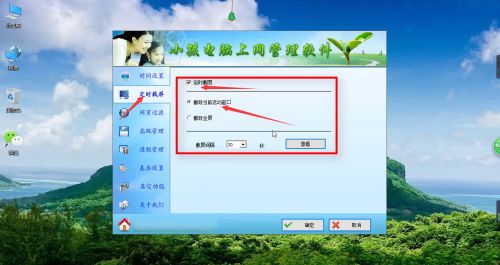
网页过滤,输入需要滤掉的网页禁止打开。
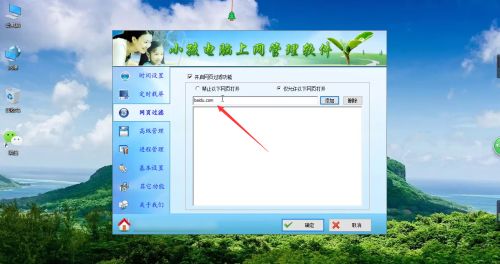
高级管理,隐藏指定磁盘。

进程管理,输入需要禁止的进程。
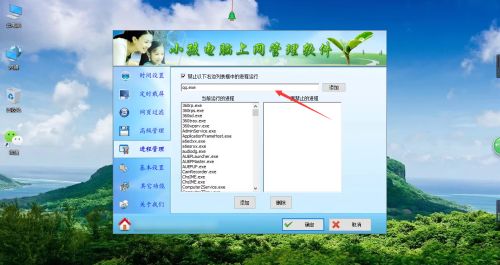
基本设置,设置开机自动启动,设置密码。
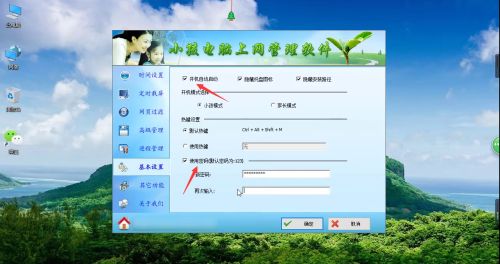
全部设置完成后点击确定即可。
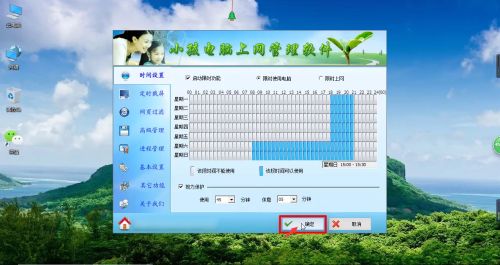
小孩电脑上网管理软件常见问题
问:如何卸载小孩电脑上网管理软件?
答:打开你软件的安装目录,一般在C盘的Program Files文件夹里,找的lyfm文件夹(如果看不到,点文件夹选项->查看->把“显示隐藏的文件,文件夹和驱动器”和”隐藏受操作系统保护的文件“前的钩去掉就行了),双击文件夹里的unistall程式就能成功卸载了!
同类软件对比
启讯酒店上网管理系统最新版是一款专业可靠、界面直观、功能出众的管理工具,启讯酒店上网管理系统最新版为广大用户提供了系统设置,禁止上网,删除计算机,软件帮助,后台运行,退出系统等功能模块,通过启讯酒店上网管理系统官方版可以监控和管理整个网络所有计算机上网及网络流量情况。
易达学生小孩上网管理软件是款帮助家长管理孩子上网的行为管理软件。易达学生小孩上网管理软件能够规范小孩的上网行为,家长可设置上网时间以及浏览内容,帮助孩子健康上网。
PCSOFT小编推荐:
小孩电脑上网管理软件可以帮助用户有效的限制及管理小孩使用电脑的时间及过程。小孩电脑上网管理软件软件感觉是真不错的!小编为此特意测试了一下,用起来真的很赞,快来选一个适合您的吧!




 Flash中心
Flash中心
 鲁大师
鲁大师
 抖音电脑版
抖音电脑版
 QQ浏览器
QQ浏览器
 百度一下
百度一下
 photoshop cs6
photoshop cs6
 驱动精灵
驱动精灵
 360浏览器
360浏览器
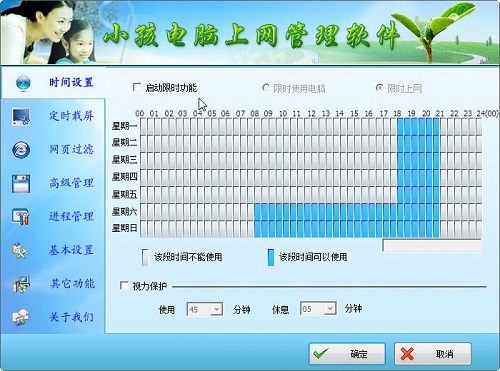



















 金舟多聊
金舟多聊
 Google Chrome
Google Chrome
 风喵加速器
风喵加速器
 铃声多多
铃声多多
 网易UU网游加速器
网易UU网游加速器
 雷神加速器
雷神加速器
 爱奇艺影音
爱奇艺影音
 360免费wifi
360免费wifi
 360安全浏览器
360安全浏览器
 百度云盘
百度云盘
 Xmanager
Xmanager
 2345加速浏览器
2345加速浏览器
 极速浏览器
极速浏览器
 FinePrint(虚拟打印机)
FinePrint(虚拟打印机)
 360浏览器
360浏览器
 XShell2021
XShell2021
 360安全卫士国际版
360安全卫士国际版
 迅雷精简版
迅雷精简版





























